压缩PPT2010中的图片大小的方法
我们先看今天需要压缩图片的PPT的文件大小。点击右键→属性。我们看到,文件大小为2.47MB。当然,实际操作中,这个数值会更大。这里仅以此文档作演示。ppt2010图片太大加载很慢怎么解决

打开此文档。选择文档中任何一张图片。双击。此时,你会看到在右上角有“压缩图片”选项。
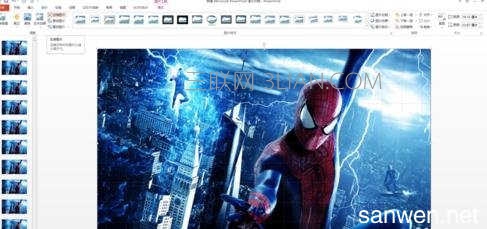
点击压缩图片选项。会看到下图对话框。这里特别注意第一个选项”仅应用于此图片“,如果你文档中的图片较少,仅某一张或几张较大,你可以勾选此选项。但大部分情况下,我们需要将压缩图片应用到整个文档中的所有图片上,所以在此例中,我们将此选项前面的勾去掉,将压缩图片功能应用到所有的图片上。
同时,选中”电子邮件(96ppi)“,以将所有图片精度调至最低。
然后点击确定,保存文档。
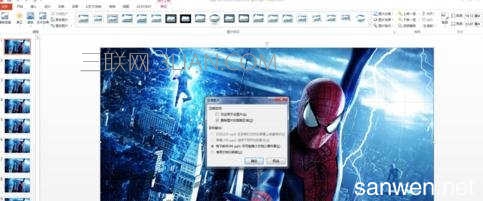
保存关闭文档,此时我们再看看该文档的大小。如图所示,以从最开始的2.47MB变为551KB。 ppt2010图片太大加载很慢怎么解决
















